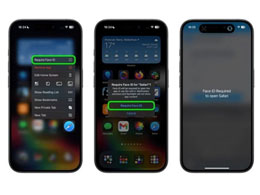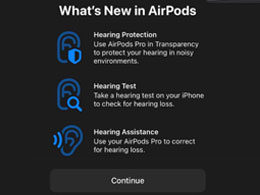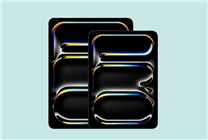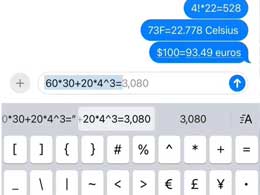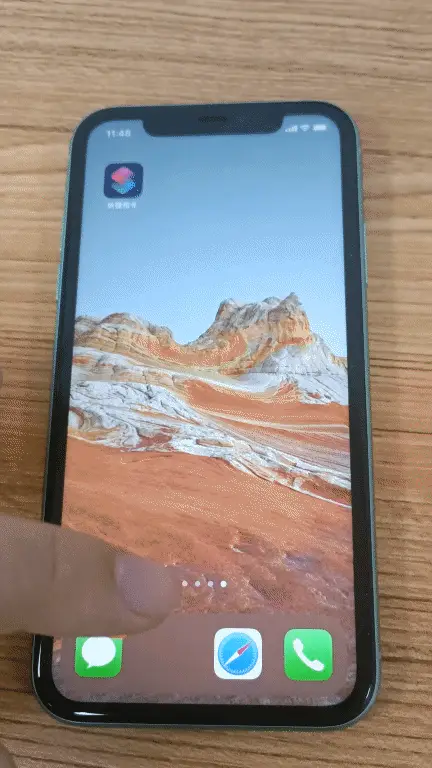QQ如何隐藏好友互动标识
2023-07-30 443在QQ里我们和好友互动后会有互动标识显示,有些朋友想把这个标识给隐藏掉,下面就为大家讲解一下方法步骤,和我一起来看看吧。
1.打开手机QQ进入后,在左上角自己的个人头像上面点击进入,接下来在个人中心菜单页面里点击左下角的“设置”功能。
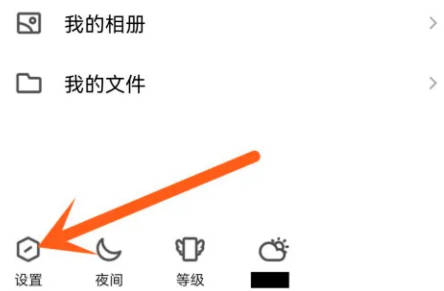
2.在设置页面里有一个“隐私”选项栏,找到后在上面点击。
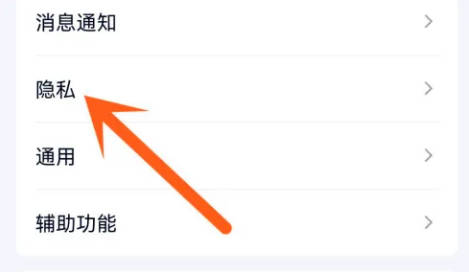
3.继续在隐私页面中找到“互动标识”,在上面点击进入。
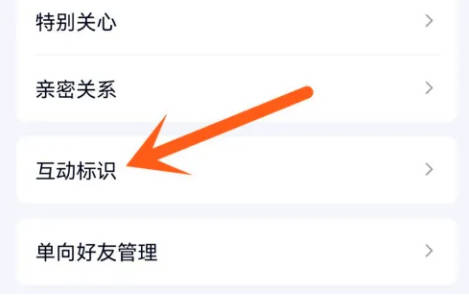
4.进入互动标识页面里后,在“好友互动标识”的后面有当前设置的状态,在上面点击进入可以去更改设置。
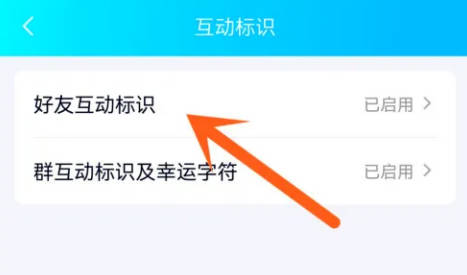
5.最后在进入的页面里,“展示好友互动标识”的后面会看到有一个功能按钮,在上面点击关闭掉该功能,就不会再显示出好友互动标识了。
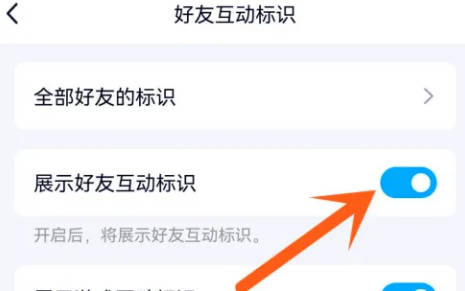
相关资讯
查看更多最新资讯
查看更多-

- 市场调研全解析:海外问卷调查的类型与实践应用
- 2025-01-26 249
-

- 年货节商机无限,商家如何借抖音“看后搜”引爆销量?
- 2025-01-26 167
-

- 天津百度SEO实战攻略:多维度优化,助力网站排名飙升!
- 2025-01-25 159
-

- 抖音SEO优化实战指南:如何精准布局,提升内容曝光与转化?
- 2025-01-25 260
-

- 情绪消费新纪元:内容IP如何解锁碎银时代的娱乐密码?
- 2025-01-25 135
热门应用
查看更多-

- 快听小说 3.2.4
- 新闻阅读 | 83.4 MB
-

- 360漫画破解版全部免费看 1.0.0
- 漫画 | 222.73 MB
-

- 社团学姐在线观看下拉式漫画免费 1.0.0
- 漫画 | 222.73 MB
-

- 樱花漫画免费漫画在线入口页面 1.0.0
- 漫画 | 222.73 MB
-

- 亲子餐厅免费阅读 1.0.0
- 漫画 | 222.73 MB
-
 下载
下载
湘ICP备19005331号-4copyright?2018-2025
guofenkong.com 版权所有
果粉控是专业苹果设备信息查询平台
提供最新的IOS系统固件下载
相关APP应用及游戏下载,绿色无毒,下载速度快。
联系邮箱:guofenkong@163.com